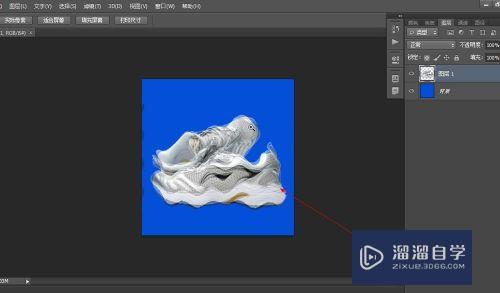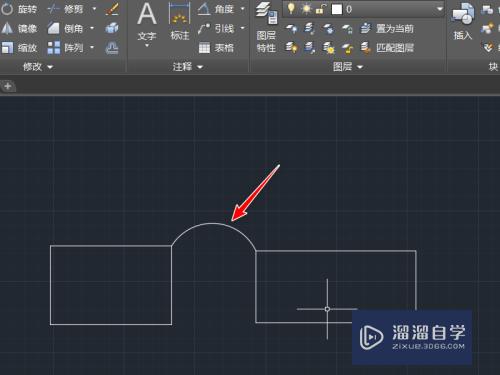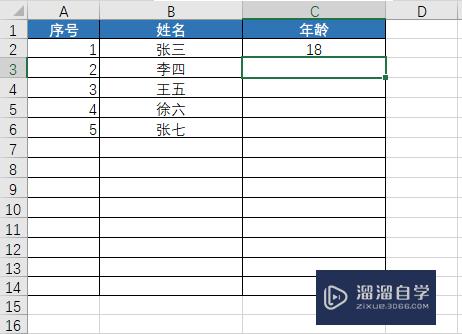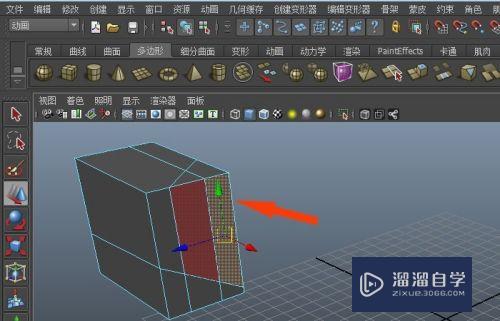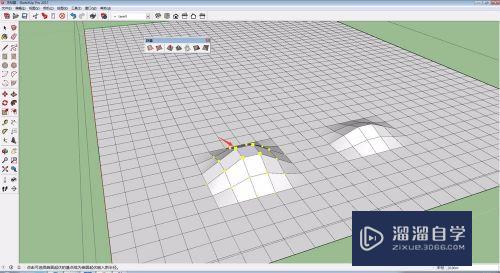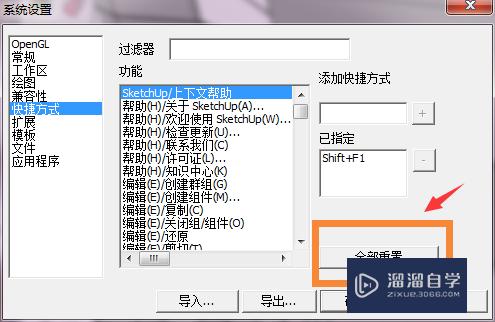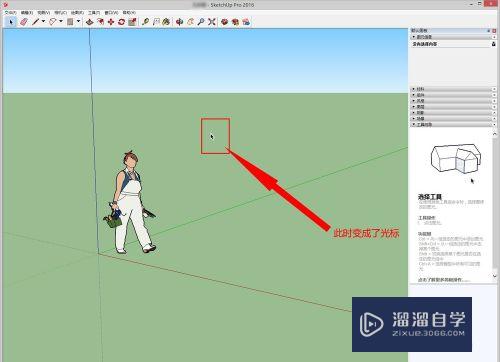CAD如何修改字体的高度(cad如何修改字体的高度和宽度)优质
很多小伙伴都会使用CAD。并且在软件里面画图。也经常会使用到字体。大部分小伙伴是使用的默认的。但有的标题需要区分开来。所以字体比较大。那么CAD如何修改字体的高度?一起来了解一下吧!
工具/软件
硬件型号:小米 RedmiBookPro 14
系统版本:Windows7
所需软件:CAD 2018
方法/步骤
第1步
大家打开我们的CAD软件。如下图所示。
第2步
随后我们点击文字进行输入自己文字。如下图所示。
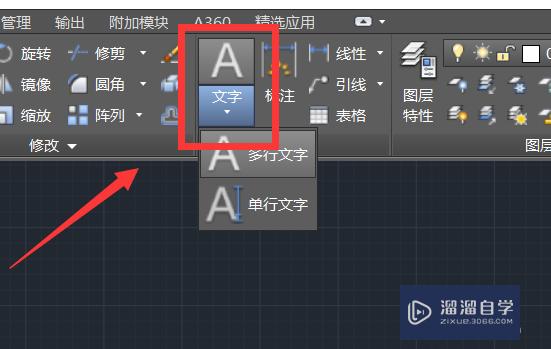
第3步
接下来大家就可以选中我们的文字。如下图所示。
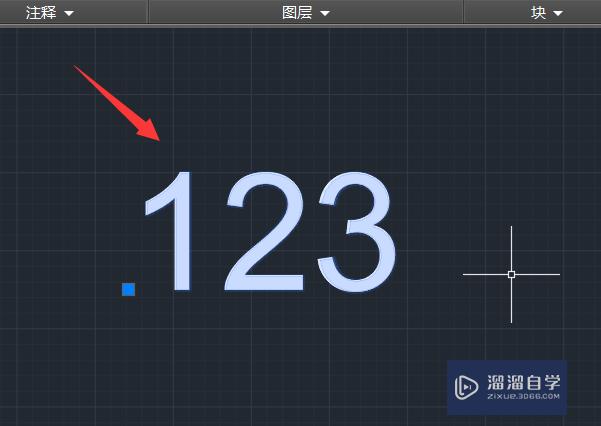
第4步
然后鼠标右击。选择界面中的特性选项。如下图所示。
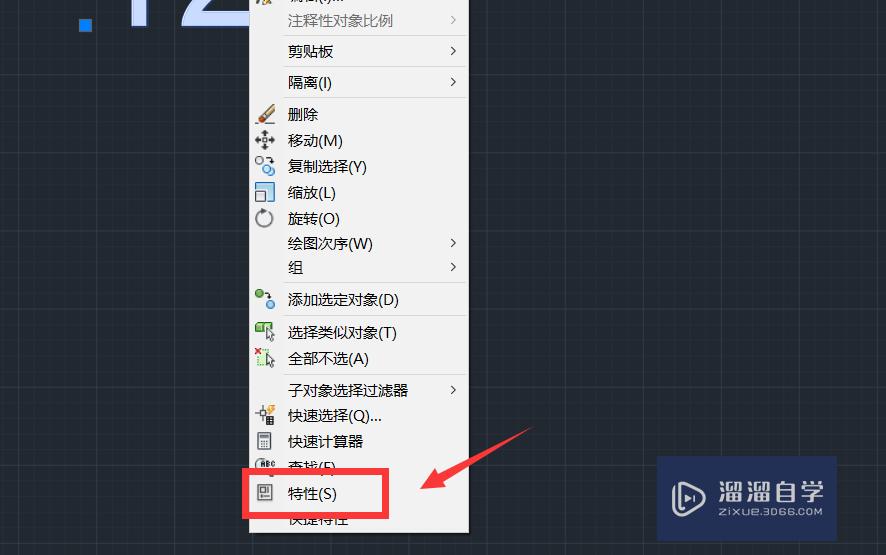
第5步
大家就可以在特性中找到字体高度的字样。点击。如下图所示。
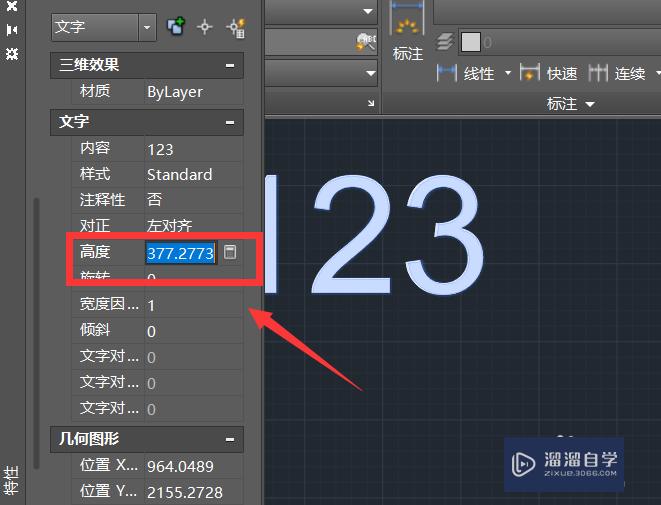
第6步
最后大家输入字体的高度就可以完成改字体了。如下图所示。
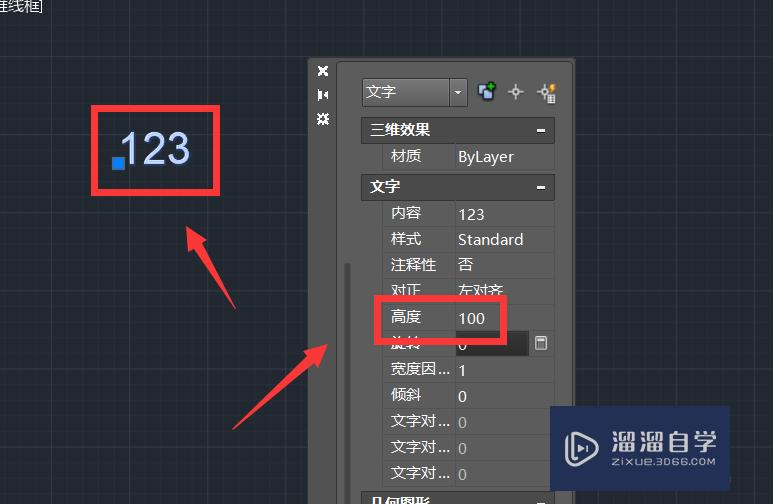
总结
1。打开我们的CAD软件。
2。点击文字进行输入自己文字。
3。大家就可以选中我们的文字。
4。然后鼠标右击。选择界面中的特性选项。
5。就可以在特性中找到字体高度的字样。点击。
6。大家输入字体的高度就可以完成改字体了。
以上关于“CAD如何修改字体的高度(cad如何修改字体的高度和宽度)”的内容小渲今天就介绍到这里。希望这篇文章能够帮助到小伙伴们解决问题。如果觉得教程不详细的话。可以在本站搜索相关的教程学习哦!
更多精选教程文章推荐
以上是由资深渲染大师 小渲 整理编辑的,如果觉得对你有帮助,可以收藏或分享给身边的人
本文标题:CAD如何修改字体的高度(cad如何修改字体的高度和宽度)
本文地址:http://www.hszkedu.com/58501.html ,转载请注明来源:云渲染教程网
友情提示:本站内容均为网友发布,并不代表本站立场,如果本站的信息无意侵犯了您的版权,请联系我们及时处理,分享目的仅供大家学习与参考,不代表云渲染农场的立场!
本文地址:http://www.hszkedu.com/58501.html ,转载请注明来源:云渲染教程网
友情提示:本站内容均为网友发布,并不代表本站立场,如果本站的信息无意侵犯了您的版权,请联系我们及时处理,分享目的仅供大家学习与参考,不代表云渲染农场的立场!